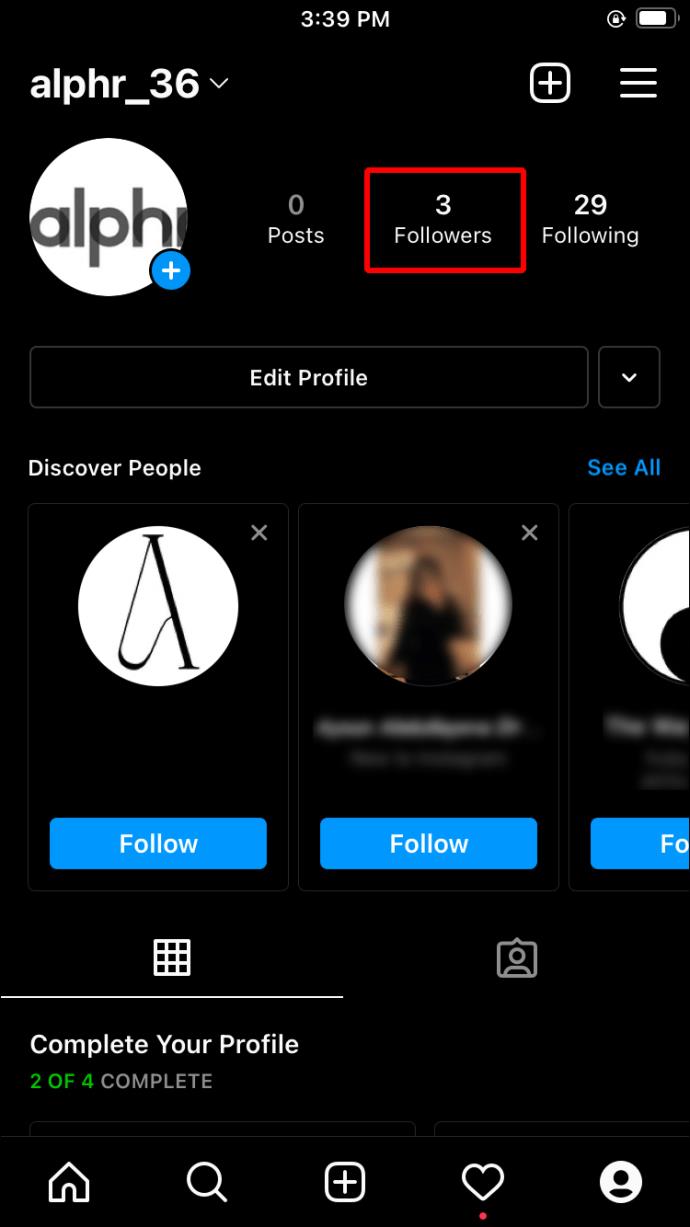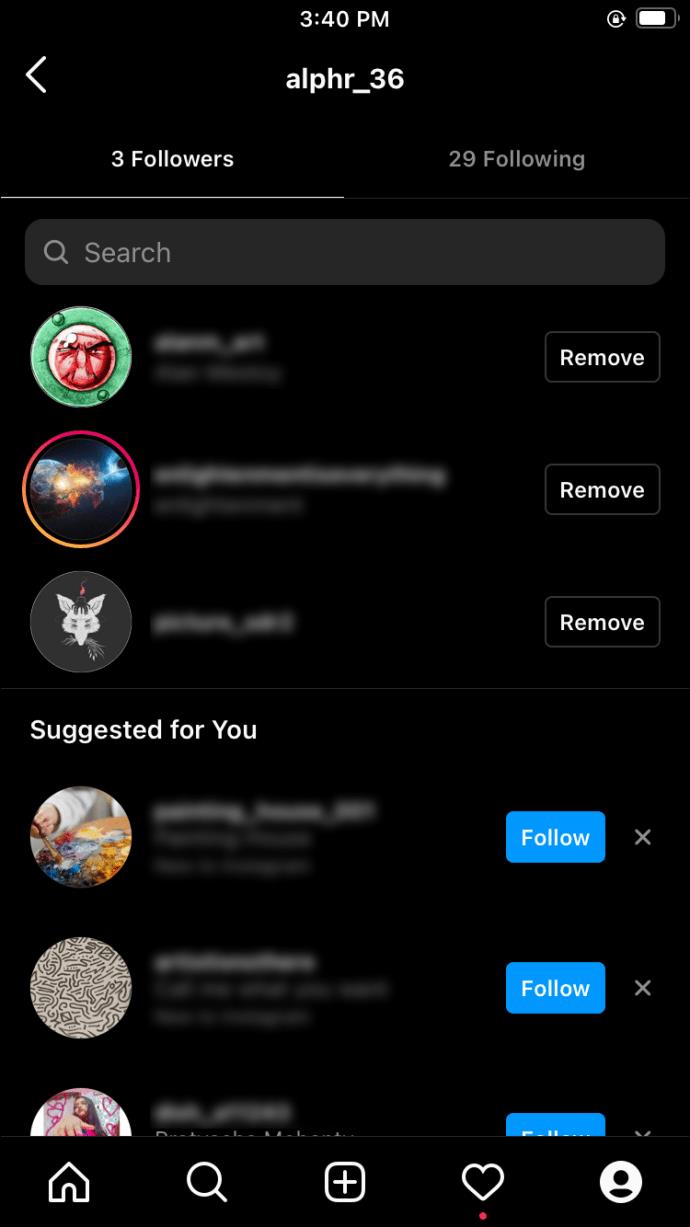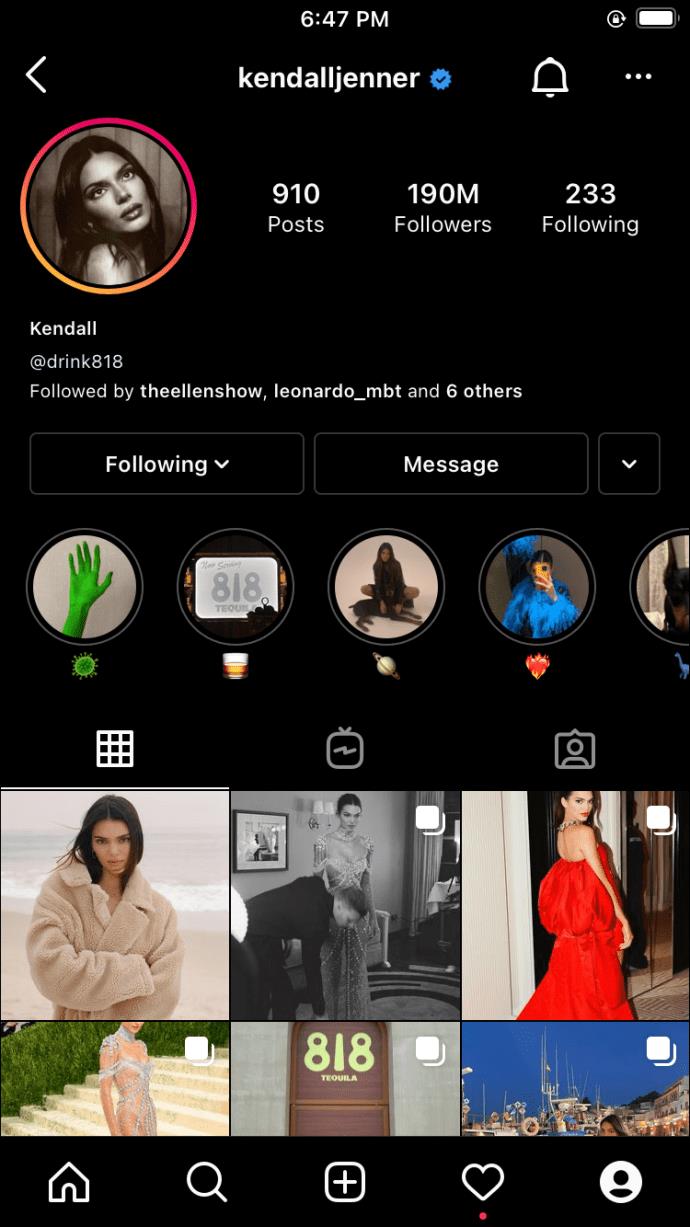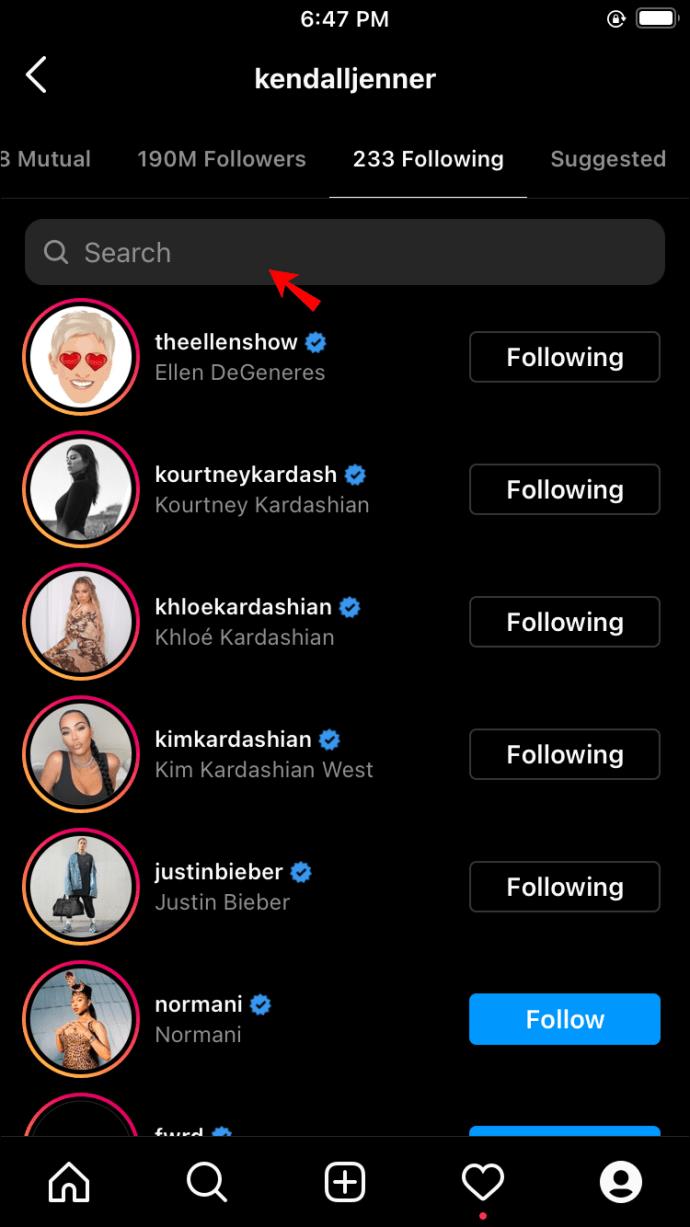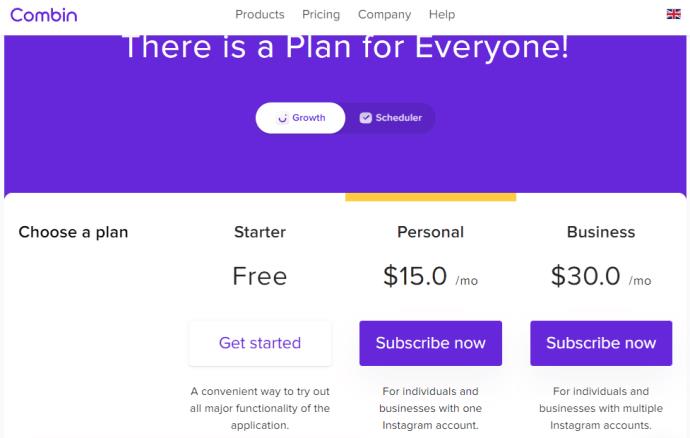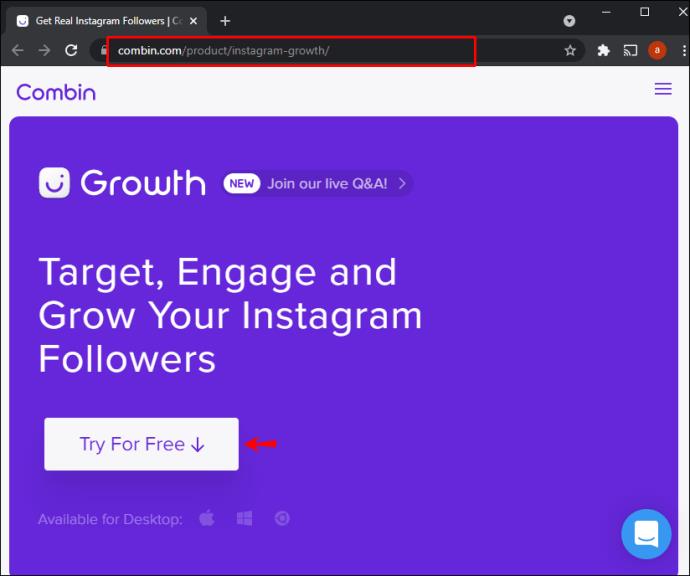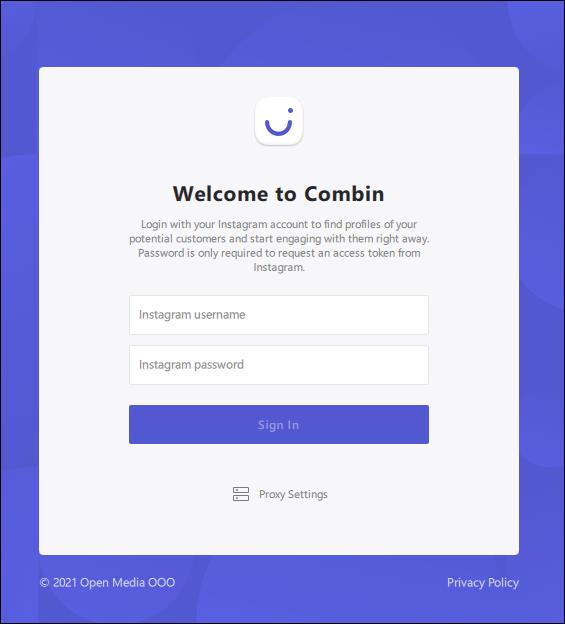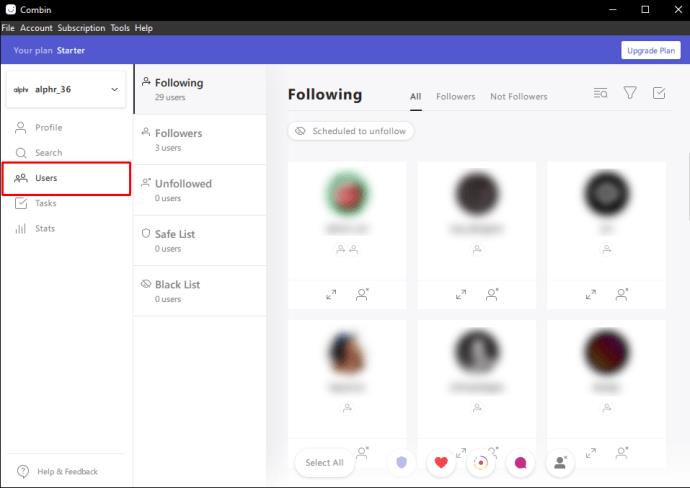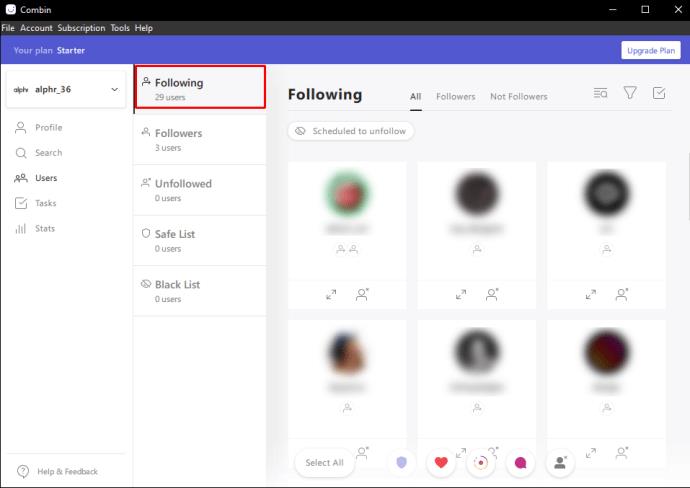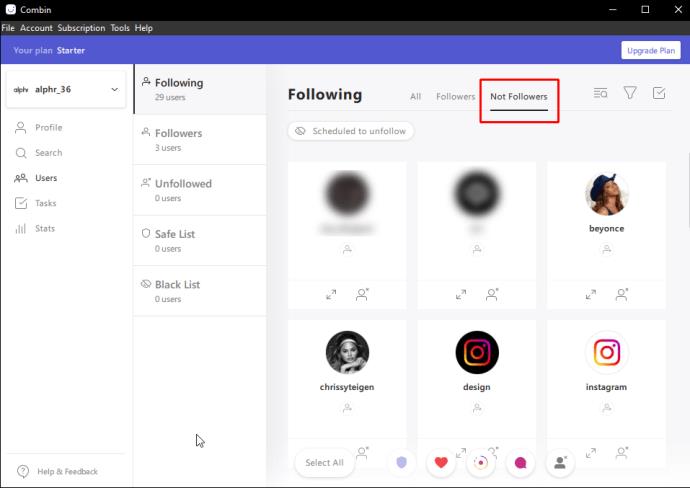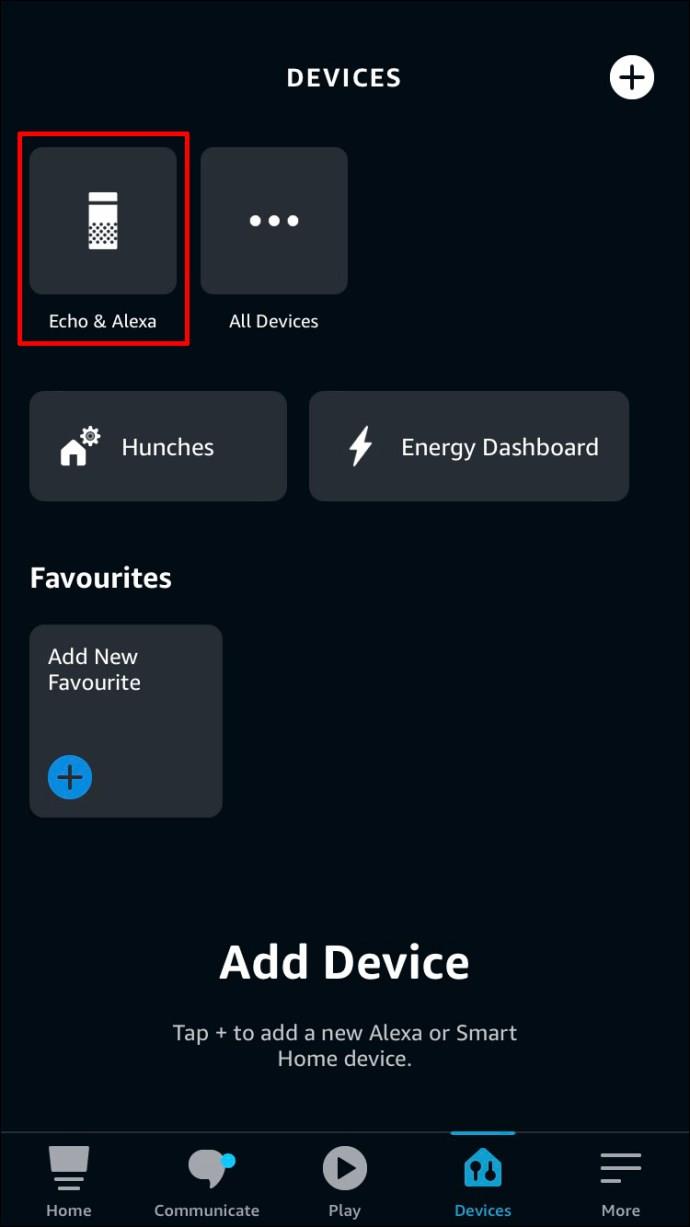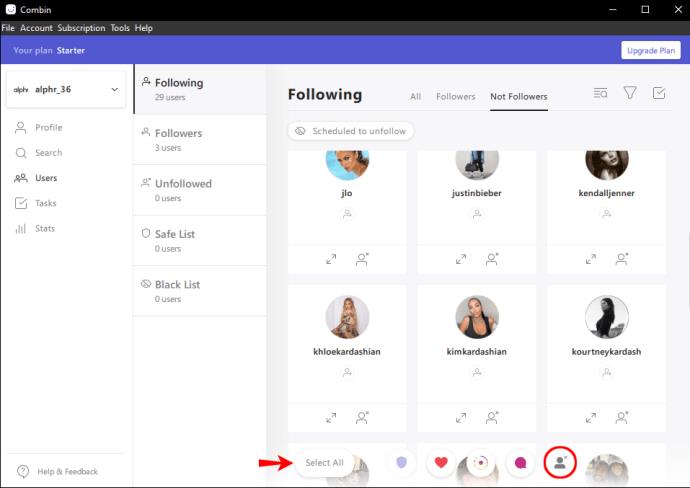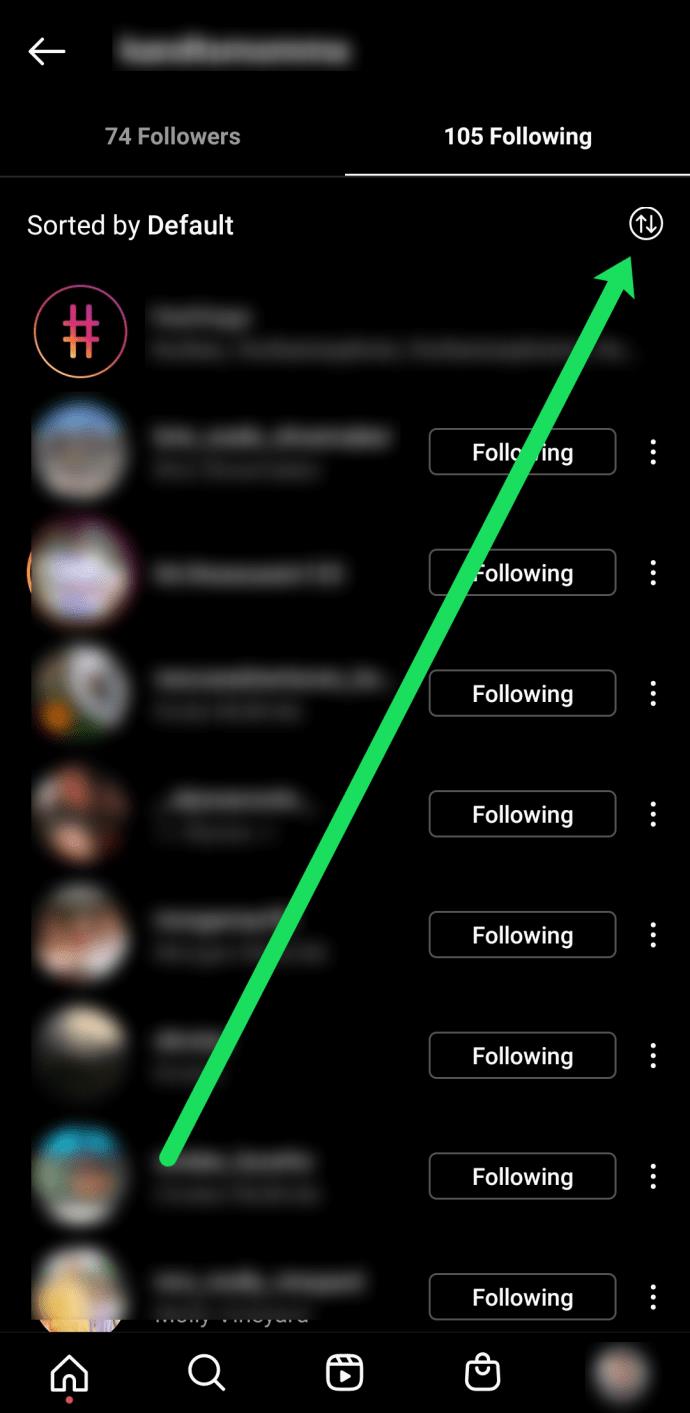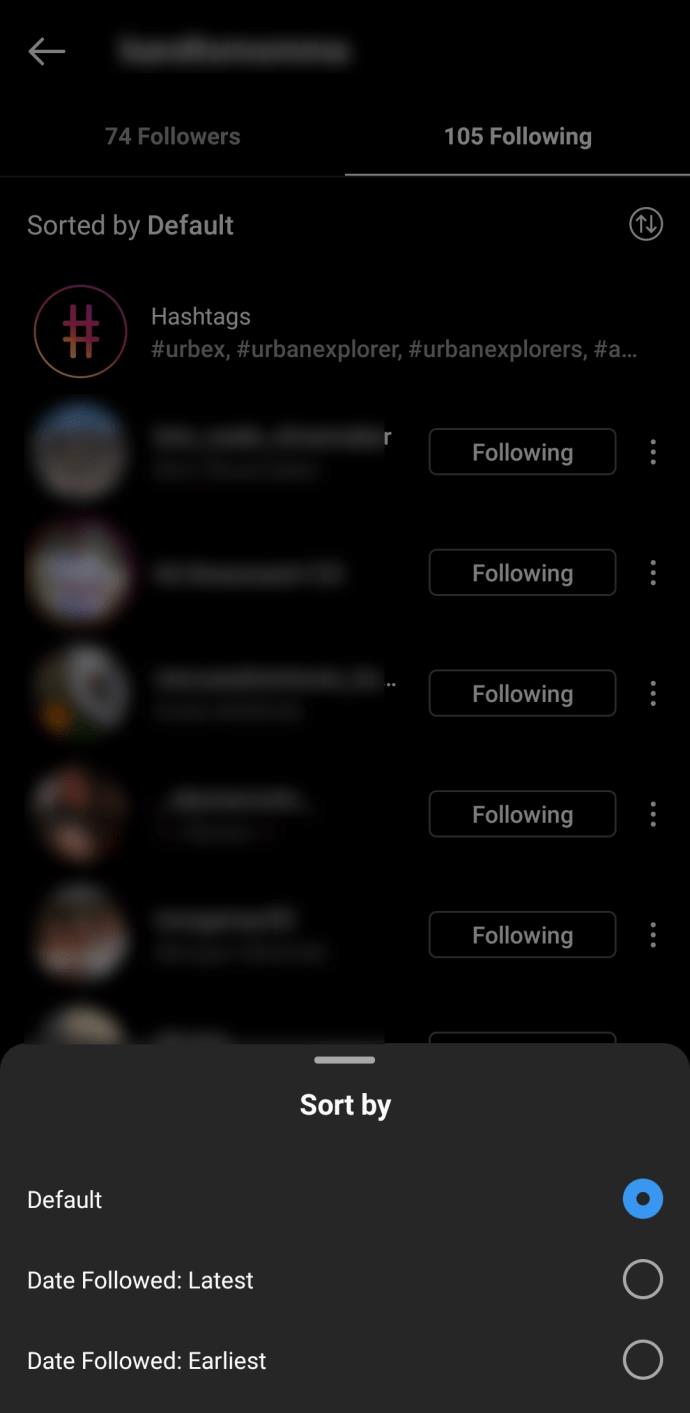Niektórzy użytkownicy Instagrama posuwają się nawet do wdrażania strategii follow-unfollow, która wydaje się ostatnio powszechna. Będą podążać za tobą, próbując zdobyć więcej obserwujących, a następnie potajemnie przestaną cię obserwować, gdy wrócisz. Znajdowanie i zaprzestanie obserwowania takich użytkowników może być opcją, którą chcesz zastosować, aby pomóc sobie w oczyszczeniu konta. Zyskaj cenionych obserwujących, którzy są naprawdę zainteresowani tym, co udostępniasz lub oferujesz, niezależnie od tego, czy jest to profil biznesowy, czy osobisty.

Oto kilka sposobów na znalezienie oszukańczych użytkowników i zaprzestanie ich obserwowania.
Jak ręcznie znaleźć użytkowników, którzy przestają Cię obserwować na Instagramie
Instagram ułatwił anulowanie obserwowania kogokolwiek z Twojej obserwowanej listy, jeśli on przestanie Cię obserwować. Możesz to zrobić z listy obserwowanych lub profilu użytkownika.
Przestań obserwować użytkowników z listy obserwujących
Takie podejście pozwala znaleźć i przestać obserwować tych, którzy przestali Cię obserwować, gdy zaczniesz ich obserwować. Oto jak przestać kogoś obserwować bez opuszczania swojego profilu.
- Otwórz swój profil i przejdź do listy „Obserwatorzy” .
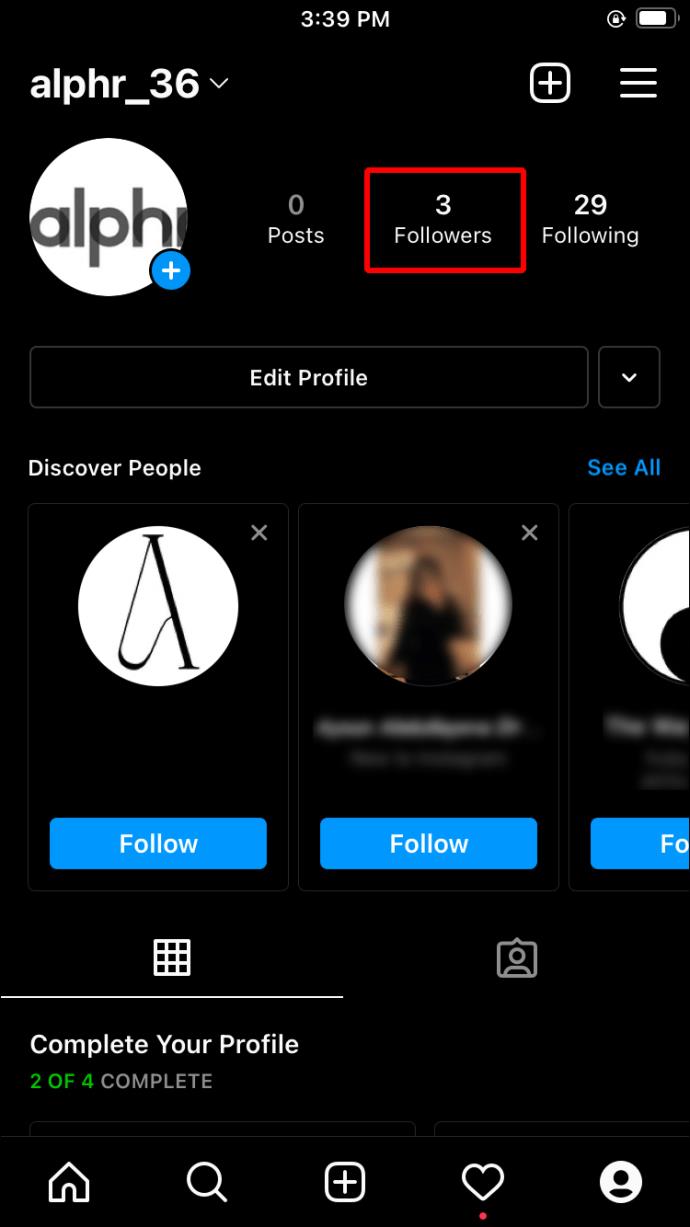
- Przewiń listę w dół, aby sprawdzić, czy wyświetla się nazwa danego użytkownika.
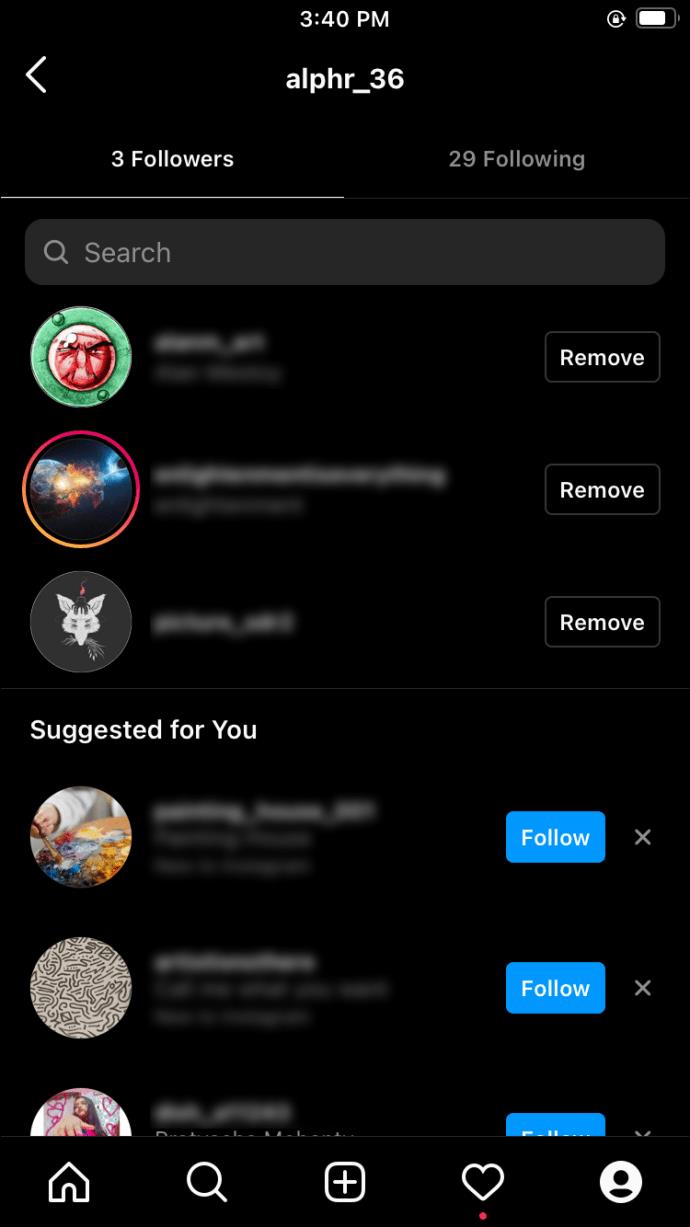
- Jeśli użytkownika nie ma na liście, możesz otworzyć listę „Obserwowani” i kliknąć przycisk „Przestań obserwować” obok jego nazwy. Jeśli to zrobisz, nie będziesz już widzieć ich postów w swoim kanale.
Domyślnie Instagram pokazuje listę kont, z którymi często wchodzisz w interakcję, oraz oddzielną listę osób, które rzadko pojawiają się w Twoim kanale. Dlatego skoncentrowanie się na tym drugim przypadku może być doskonałą strategią ustalania, czy ktoś podążył za nim.
Ktoś, kto pojawia się w kategorii „najrzadziej kontaktowany”, nie oznacza, że Cię nie obserwuje. Użytkownik może należeć do tej kategorii tylko dlatego, że nie był aktywny na Instagramie.
Problem z tym podejściem polega na tym, że przed przewinięciem listy w dół może być konieczne zapamiętanie nazwy użytkownika, którego szukasz.
Przestań obserwować użytkowników z ich profilu
Załóżmy, że nie chcesz zapamiętywać nazwisk i ciągle przechodzić między listami „Obserwowani” i „Obserwatorzy”, aby wyróżnić tych, którzy Cię nie obserwują. Inna metoda polega na uzyskaniu dostępu do ich profili, ponieważ możesz je wygodnie otworzyć i dowiedzieć się, czy twoje imię znajduje się na ich liście „Obserwowani”. Oto jak to zrobić.
- Odwiedź „profil użytkownika” obserwującego i otwórz jego listę „Obserwowani” .
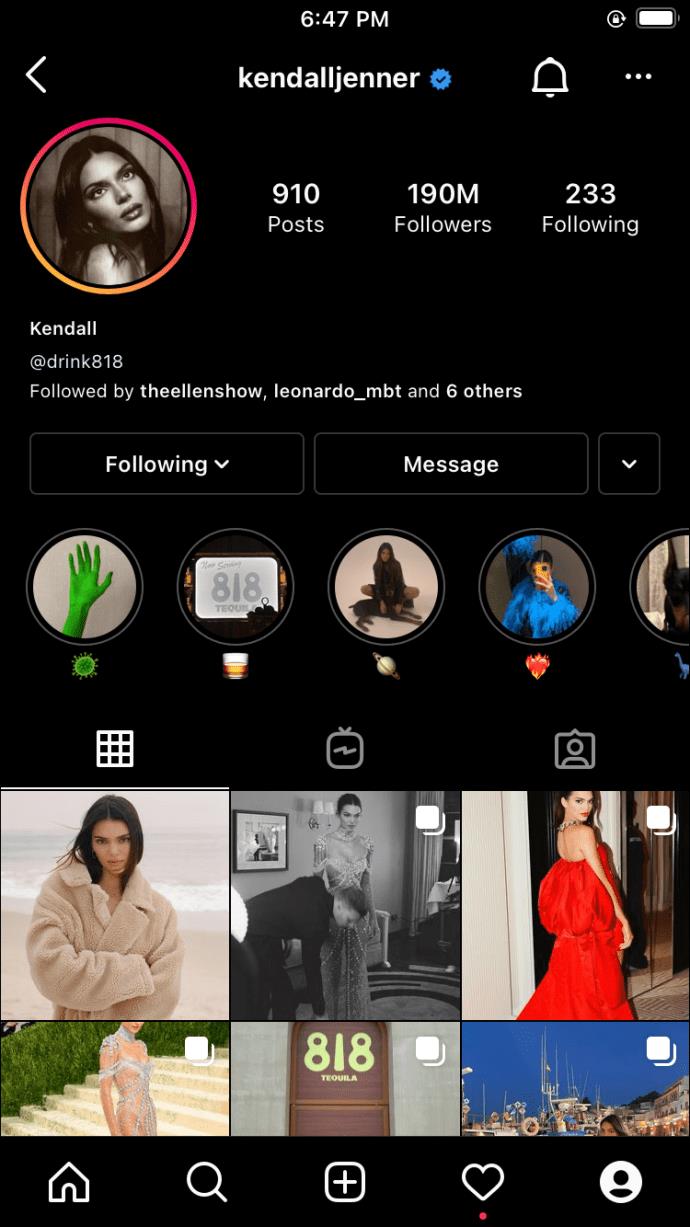
- Przewiń w dół i wyszukaj swoje imię. Ewentualnie dotknij „paska wyszukiwania” u góry i wpisz swoje imię i nazwisko, aby uruchomić szybkie wyszukiwanie.
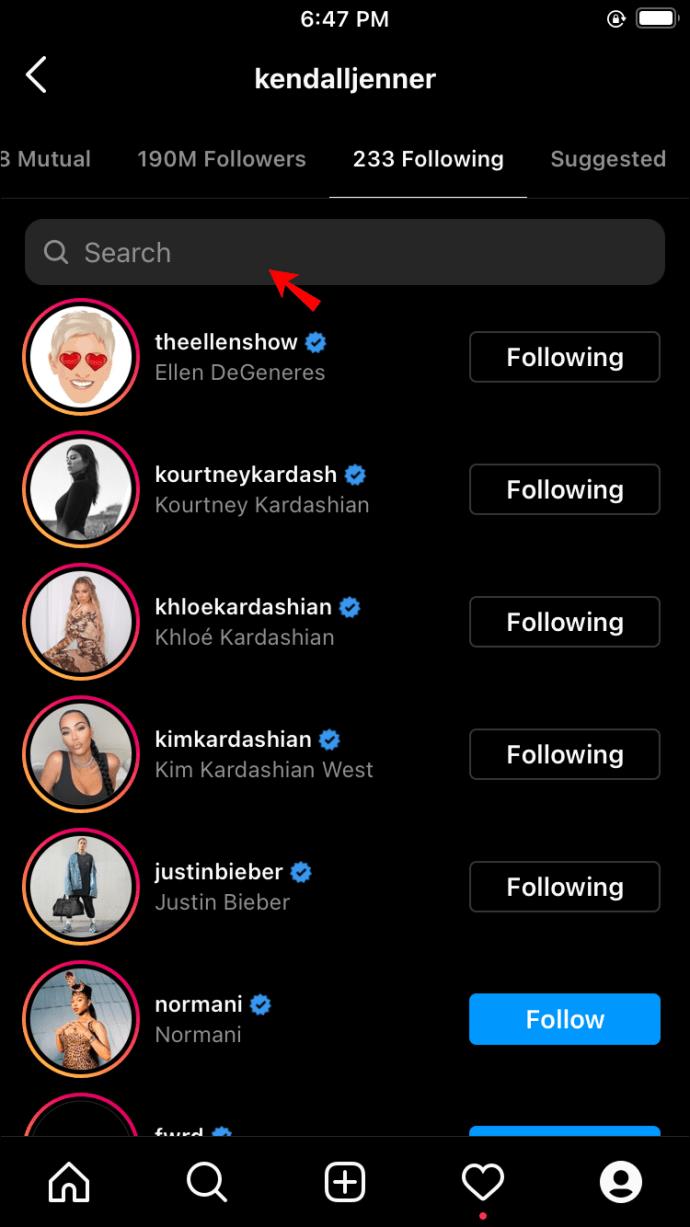
Jeśli Twojego nazwiska nie ma na liście, ten użytkownik Cię nie obserwuje.
Jak korzystać z usług stron trzecich, aby znaleźć użytkowników, którzy nie śledzą wstecz
Jednym z najbardziej zniechęcających zadań na Instagramie jest ręczne zaprzestanie obserwowania osób, które Cię nie obserwują, zwłaszcza jeśli masz tysiące obserwujących. Przeglądanie profili wszystkich osób, które obserwujesz, w poszukiwaniu użytkowników, którzy nie odwdzięczyli się, może być czasochłonne. Na szczęście wiele narzędzi innych firm może pomóc zautomatyzować ten proces.
Zobaczmy, jak działają najpopularniejsze narzędzia.
# 1: Połącz
Niektórzy ludzie lubią taniec „podążaj za obserwowaniem, a następnie przestań obserwować”. Mogą nawet zapełnić swój kanał postami typu „obserwuj za obserwowaniem”, aby cię przekonać, tylko po to, by przestać cię obserwować, gdy zaczniesz ich obserwować. Ta sytuacja może być zarówno nieprzyjemna, jak i irytująca, hamując rozwój Twojej marki i reputację Twojego profilu.
Dzięki „Combin” możesz natychmiast wykryć konta, które Cię nie obserwowały, a nawet przestać je obserwować jako całość. Możesz wypróbować za darmo, a następnie płacić 15 USD miesięcznie do użytku osobistego lub 30 USD miesięcznie za subskrypcję biznesową.
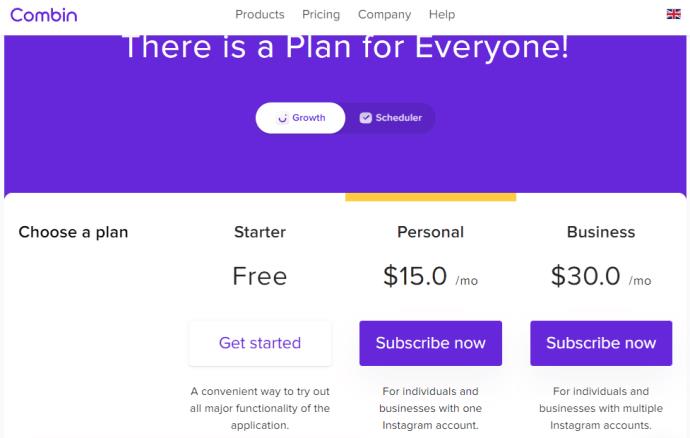
Oto jak to działa:
- Pobierz aplikację Combin i zainstaluj ją na swoim komputerze PC, Mac lub Linux.
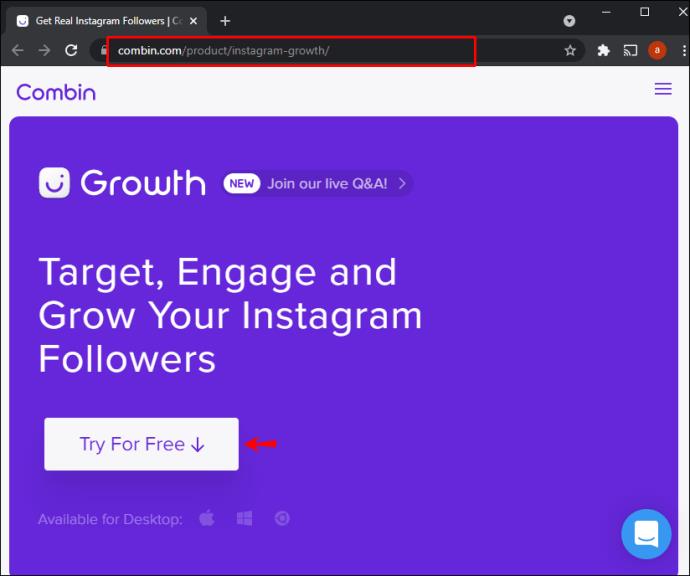
- Po instalacji uruchom aplikację i wprowadź swoje dane logowania na Instagramie, aby zalogować się na swoje konto.
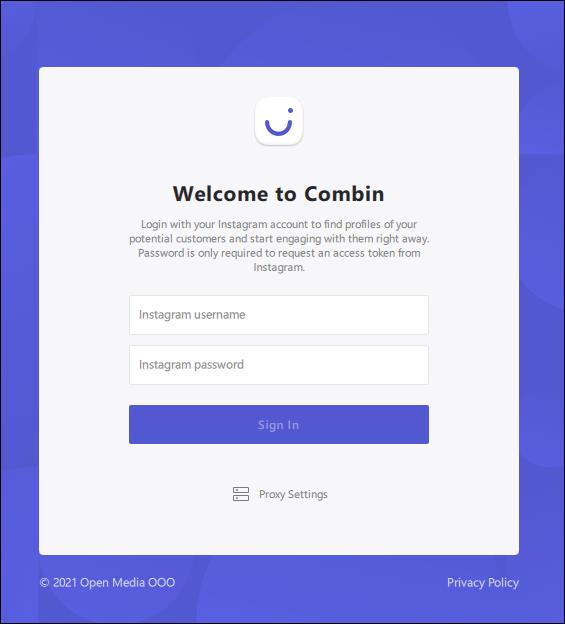
- Kliknij „Użytkownicy” w menu nawigacyjnym po lewej stronie.
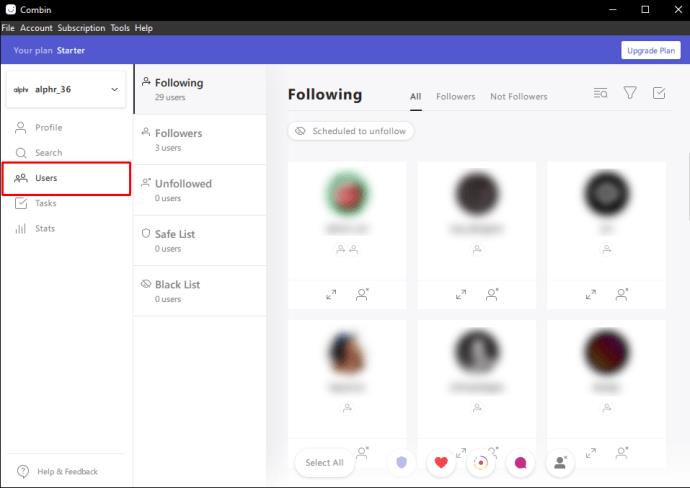
- Kliknij „Obserwujesz”. Ta czynność wyświetla wszystkich użytkowników, których aktualnie obserwujesz.
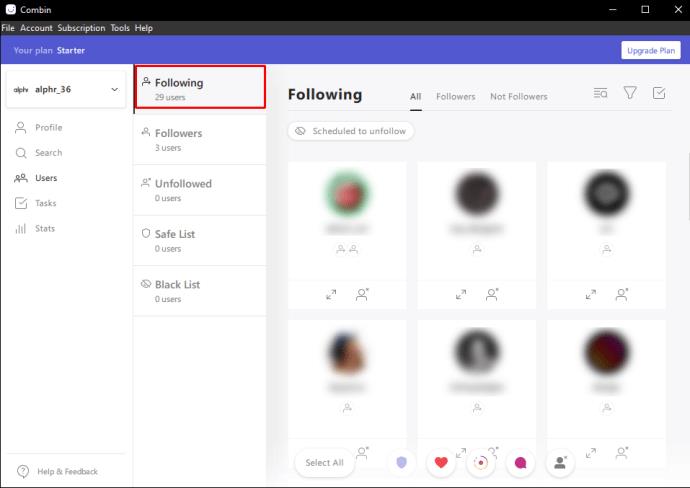
- Kliknij „Nie obserwujący”. Ta czynność ujawnia listę wszystkich osób, które Cię nie obserwowały.
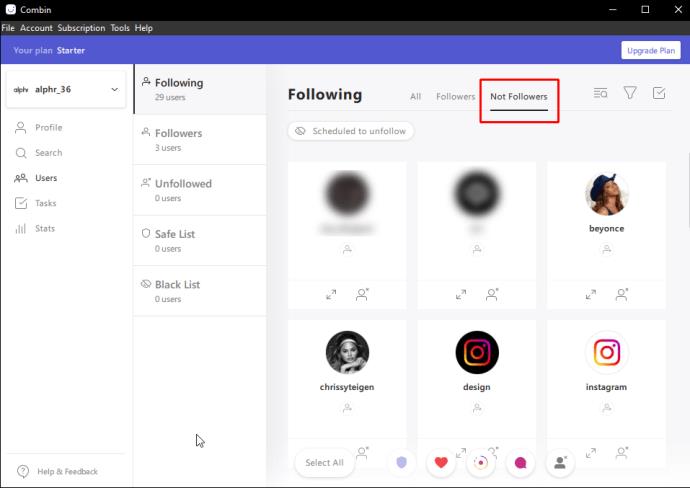
- Aby przestać obserwować użytkownika na liście „Nie obserwujący”, kliknij „okrągłe pole” obok jego nazwy, a następnie wybierz „Przestań obserwować”.
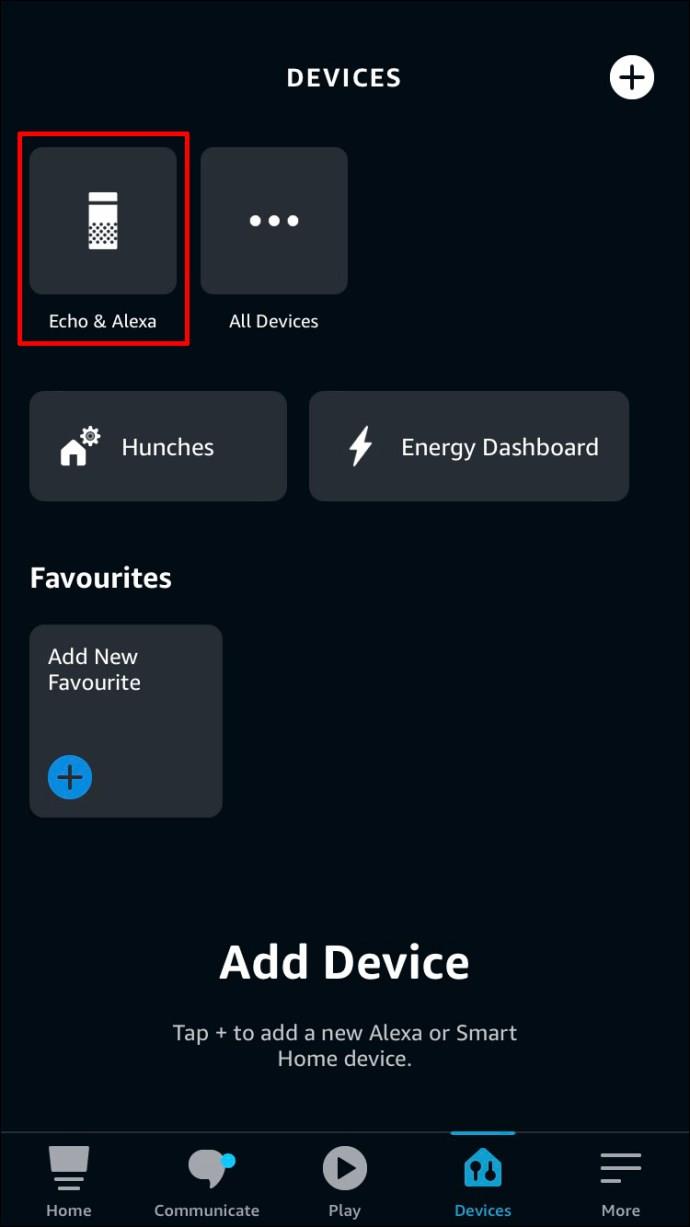
- Aby zbiorczo przestać obserwować użytkowników, kliknij przycisk „Zaznacz wszystko” i wybierz „Przestań obserwować”.
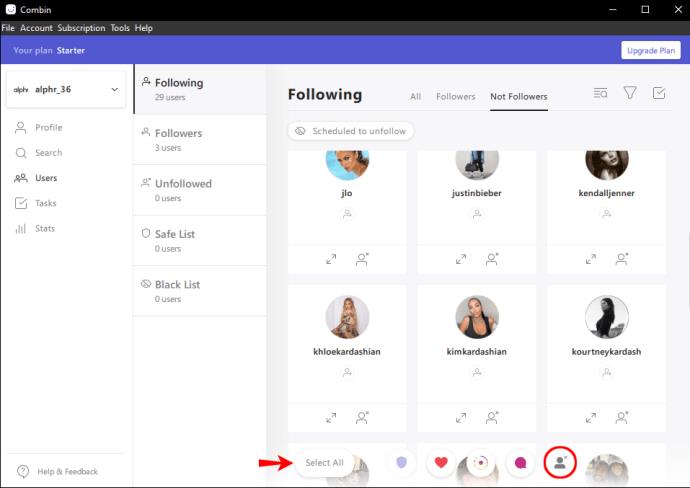
#2: Aplikacja obserwujących-przestających obserwować
Followers-Unfollowers to bezpłatne narzędzie, które pomaga zidentyfikować użytkowników Instagrama, którzy nie obserwują Cię w zamian. Jest wyposażony w przejrzysty i intuicyjny interfejs użytkownika, który zapewnia kompleksowy przegląd konta w ciągu kilku sekund. Otrzymujesz również powiadomienia, gdy ktoś zaczyna Cię obserwować lub przestać Cię obserwować.
Zaraz po zainstalowaniu aplikacji musisz zalogować się za pomocą swoich danych logowania na Instagramie. Następnie aplikacja automatycznie generuje statystyki użytkownika dla Twojego konta. Obejmuje to listę Twoich obserwujących, tych, którzy przestali Cię obserwować, oraz użytkowników, których nie obserwujesz. Możesz przestać obserwować jednego użytkownika na raz lub masowo przestać obserwować wiele kont za naciśnięciem jednego przycisku.
Aplikacja zebrała ponad 10 milionów pobrań w Google Play, co świadczy o jej powszechnym użyciu. Liczby te prawdopodobnie wskazują również na stopień zaufania, jakim cieszy się aplikacja na przepełnionym rynku.
Należy również zauważyć, że warunki korzystania z Instagrama są dość rygorystyczne, a każde działanie uznane za nieautentyczne może narazić Twoje konto na ryzyko zamknięcia lub zawieszenia. Używanie aplikacji innych firm do masowego zaprzestania obserwowania użytkowników jest ryzykowne, dlatego zaleca się zaprzestanie obserwowania użytkowników pojedynczo.
Często zadawane pytania dotyczące obserwowania/przestania obserwowania na Instagramie
Czy istnieje sposób filtrowania moich obserwujących na Instagramie?
Zamiast metod wymienionych powyżej możesz filtrować listę osób, które obserwujesz. Nie możesz jednak filtrować obserwujących.
Jeśli chcesz przefiltrować listę osób, które obserwujesz, przejdź do swojego profilu, stuknij w „Obserwowane” i stuknij w „ikonę podwójnej strzałki” w prawym górnym rogu obok „Posortowane według domyślnych”.
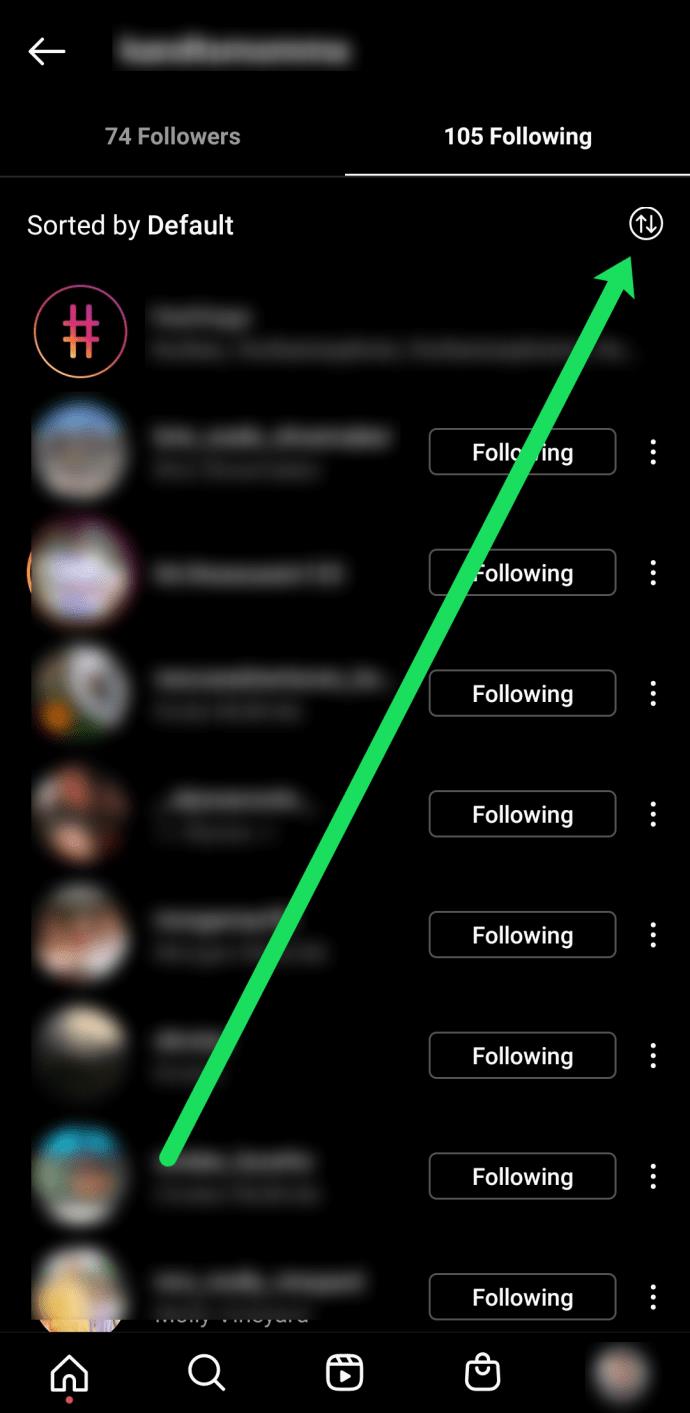
Następnie możesz wybrać jedną z opcji sortowania według „daty”. Stuknij opcję obok „Najnowsze” lub „Najwcześniejsze”.
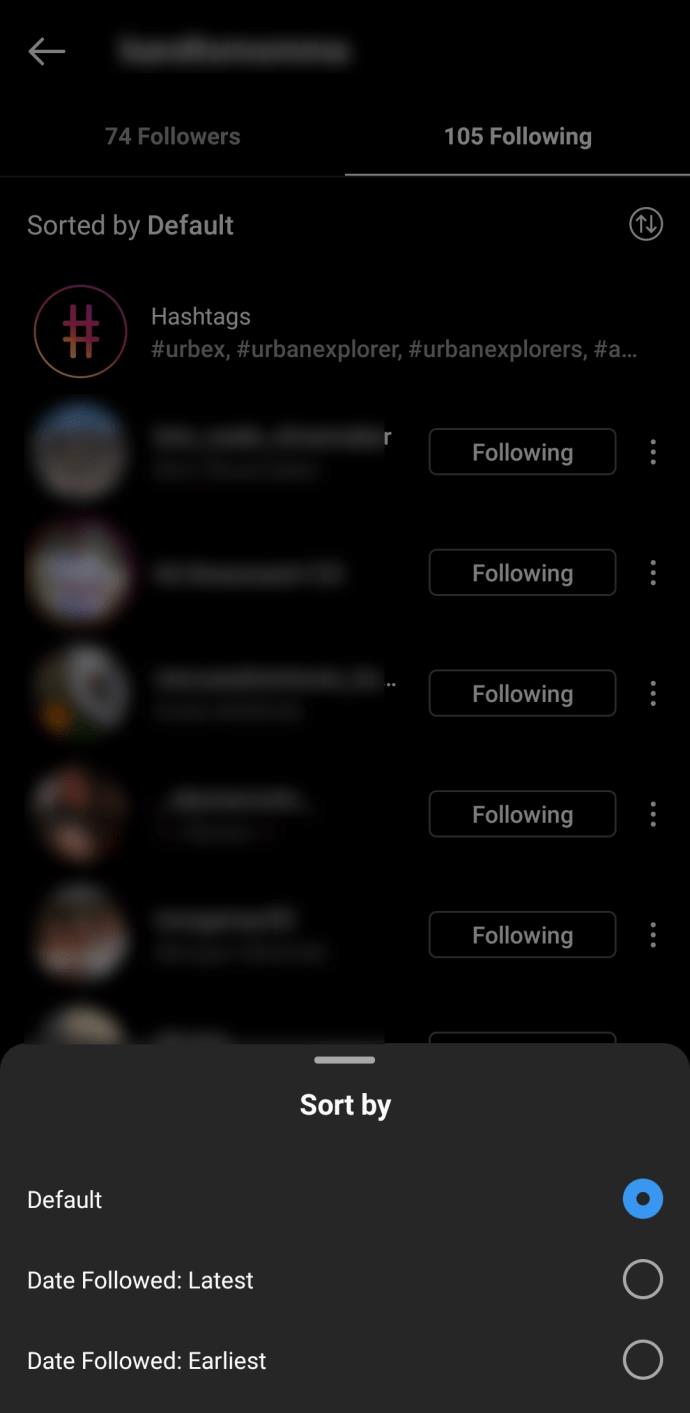
Jak przestać obserwować hashtagi?
Hashtagi pojawiają się również na liście „Obserwowane”. Być może nadszedł czas, aby uporządkować listę „Obserwowani”. Otwórz listę „Obserwowane” i wpisz „#” w „pasku wyszukiwania”. Tutaj zobaczysz kilka obserwowanych hashtagów i możesz je dotknąć. Możesz dotknąć „Obserwujesz” obok dowolnego hashtagu, którego chcesz przestać obserwować, a następnie stuknąć „Przestań obserwować”.